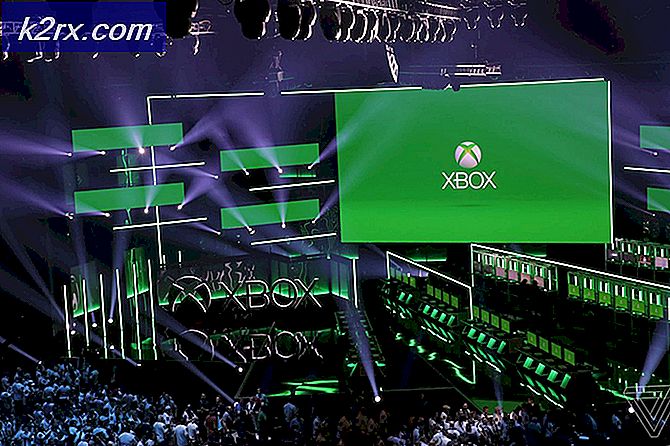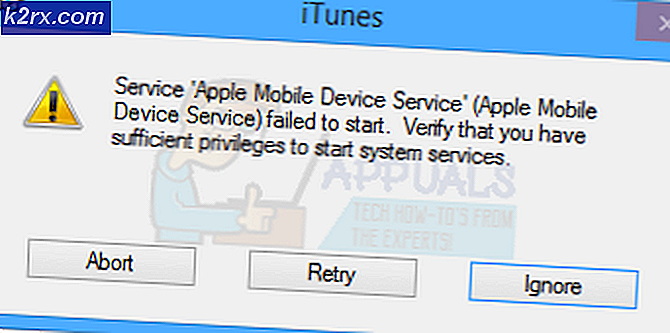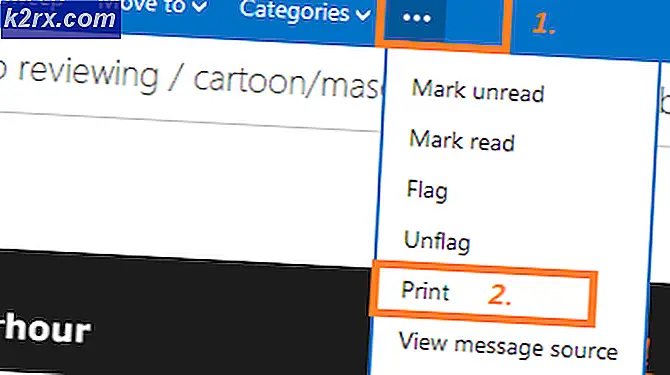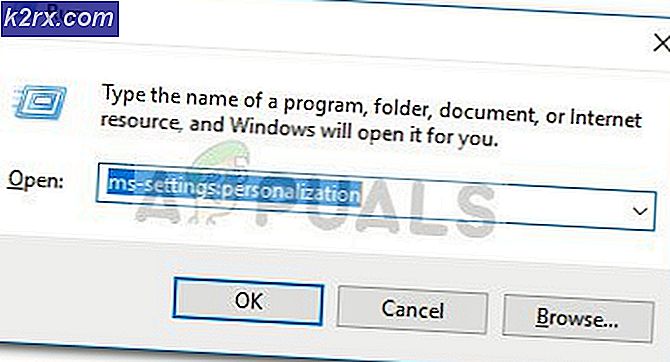FIX: ERR_CERT_DATE_INVALID
Din computer bruger computeren tid til mange interne operationer. For en typisk bruger er tiden normalt ikke så vigtig og kan ikke være mere end et simpelt ur, men for din computer er det nødvendigt at vide, hvilken tid det egentlig er lige nu. Normalt behøver du ikke lægge hænder på det, men hvis tiden holder op med at fungere eller er ude af synkronisering, vil du løbe ind i mange problemer. For eksempel: Når du besøger et sikkert websted, der har https: // i det, synkroniseres det med tiden for at validere sikkerhedscertifikatet. https: // links bruger, certifikater til at kryptere data sendt til og fra din computer.
Hvis din browser Google Chrome af en eller anden grund ikke kan synkronisere eller bekræfte den tid, du vil løbe ind i denne fejl -> ERR_CERT_DATE_INVALID. I denne vejledning opregner vi trinene for at løse dette problem. Metoderne i denne vejledning gælder for alle versioner af Windows.
Fase 1: Synkroniser tiden
Klik på knappen Start og skriv cmd. Højreklik Klik på cmd og vælg Kør som administrator. Hvis du kører Windows 8 eller 10, Hold Windows-nøglen og tryk X. Vælg kommandoprompt (administrator)
Indtast følgende kommandoer i vinduet med det svarte kommandoprompt, der åbner op.
sc config w32time start = efterspørgsel
net start w32time
w32tm / resync
Du kan også manuelt justere tiden, hvis du vil, ved at klikke på ur-ikonet.
PRO TIP: Hvis problemet er med din computer eller en bærbar computer / notesbog, skal du prøve at bruge Reimage Plus-softwaren, som kan scanne lagrene og udskifte korrupte og manglende filer. Dette virker i de fleste tilfælde, hvor problemet er opstået på grund af systemkorruption. Du kan downloade Reimage Plus ved at klikke herFase 2: Deaktiver avast! HTTPS-scanning (Hvis du kører avast!)
avast! er tæt på sikkerhed, med tonsvis af regler. Personligt efter min mening de funktioner, de har indbygget i avast! resulterer i problemer snarere end løsninger og de bør ikke bruges til en hjemmebruger. Da mange brugere har rapporteret problemet, der stammer fra HTTPS-scanningsfunktionen i avast! og deaktivering af det har løst det for dem, det er det, vi skal gøre i fase 2.
Klik på Start, skriv afast og vælg afast fra de viste resultater. Når avast-vinduet åbnes, skal du gå til indstillinger (øverst til højre, hjul-ikon) og vælge Aktiv beskyttelse og vælg derefter Web Shield (Tilpas) og herfra Deaktiver HTTPS-scanning . Hvis du kører et andet antivirus, skal du prøve at kigge efter web- eller http- eller browserscanningsfunktion inden for indstillinger, og deaktiver den.
Fase 3: Genstart computeren
For at sikre, at alle de ændringer, du lavede rent faktisk fungerer, skal du genstarte computeren. Når computeren er genstartet, test og se om problemet er løst.
PRO TIP: Hvis problemet er med din computer eller en bærbar computer / notesbog, skal du prøve at bruge Reimage Plus-softwaren, som kan scanne lagrene og udskifte korrupte og manglende filer. Dette virker i de fleste tilfælde, hvor problemet er opstået på grund af systemkorruption. Du kan downloade Reimage Plus ved at klikke her